Надписи
Если в текст нужно вставить специальные знаки (например, диаметр) или получить подчеркнутые или надчеркнутые символы, то при вводе текста можно использовать следующие управляющие коды, начинающиеся с двух символов процента:
- %%nnn – вставка символа с номером nnn (nnn заменяет три цифры) в текущей таблице кодировки символов ср!251, используемой как основной в графических приложениях для Windows (например, %%193 – это символ с номером 193, т. е. "Б");
- %%о – включение/отключение надчеркивания;
- %%u – включение/отключение подчеркивания;
- %%d – вставка символа градуса "°";
- %%р – вставка символа плюс-минус "±";
- %%с – вставка символа диаметра;
- %%% – вставка символа процента "%".
Режимы надчеркивания и подчеркивания могут действовать в надписи одновременно. Оба режима по достижении конца строки автоматически отключаются. Пример использования специальных символов приведен на рис. 2.50.
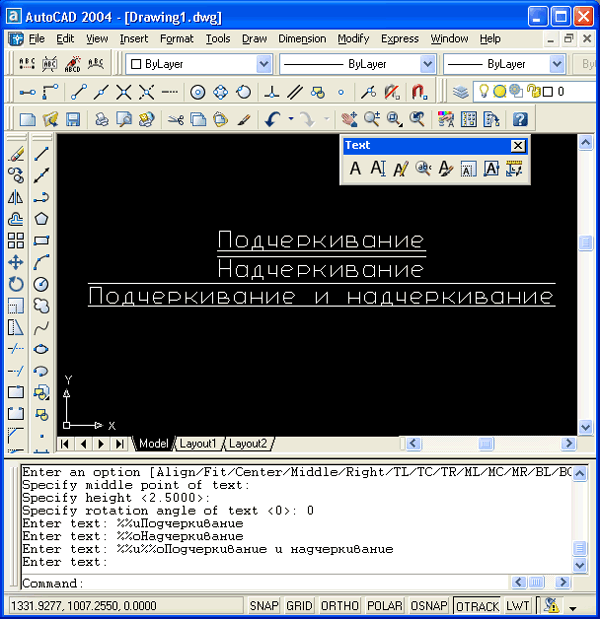
Рис. 2.50. Примеры специального оформления текста
Интересны опции выравнивания, которые становятся доступными, если вместо начальной точки выбрать опцию Justify (Выравнивание):
- Enter an option [Align/Fit/Center/Middle/ Right/TL/TC/TR/ML/MC/MR/BL/BC/BR]: (Задайте опцию [вписанный/По ширине/ Центр/середина/вправо/ ВЛ/ВЦ/ВП/СЛ/СЦ/СП/НЛ/НЦ/НП]:)
Если вы выбираете опцию Right (вправо), то выдается запрос:
- Specify right endpoint of text baseline: (Правая конечная точка базовой линии текста:)
Нужно указать точку, которая будет правым концом базовой линии надписи.
Если вы выбираете опцию Middle (середина), то выдается запрос:
- Specify middle point of text: (Средняя точка текста:)
Указанная вами точка будет средней точкой надписи.
